操作方式: 我这里演示安装的纸盒,是纵向的和WORD编辑软件是同一个方向!~ 2. WORD软件设置打印格式,页面布局 3. 点击页面设置按钮 4. 在打开的页面设置窗口中,把纸张方向设置为纵......
2022-06-24 670 打印机上设置A5纸张
一、电脑刻录文件到光盘中,确保光驱是DVD RW,而不是CD驱动器,是刻录光驱。
1、如何将文档资料刻录到光盘中?将DVD刻录盘,放入刻录光驱中。
二、准备刻录文件到光盘
1.首先找到ultraiso快捷方式,并点击打开,UltraISO需要够买正版软件。
2.然后直接将需要刻录的文件拖到下图所在位置,也可以点击文件,添加需要刻录的文件。如果软件是试用版本,只能刻录小于300M的内容。
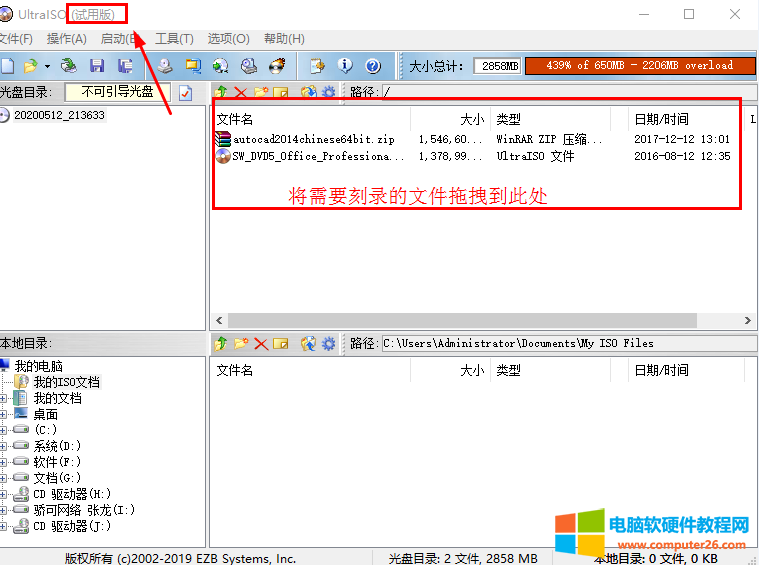
3.添加好文件后,点击如图所示的刻录到光盘映像图标(鼠标放在上面显示的是刻录光盘映像)。
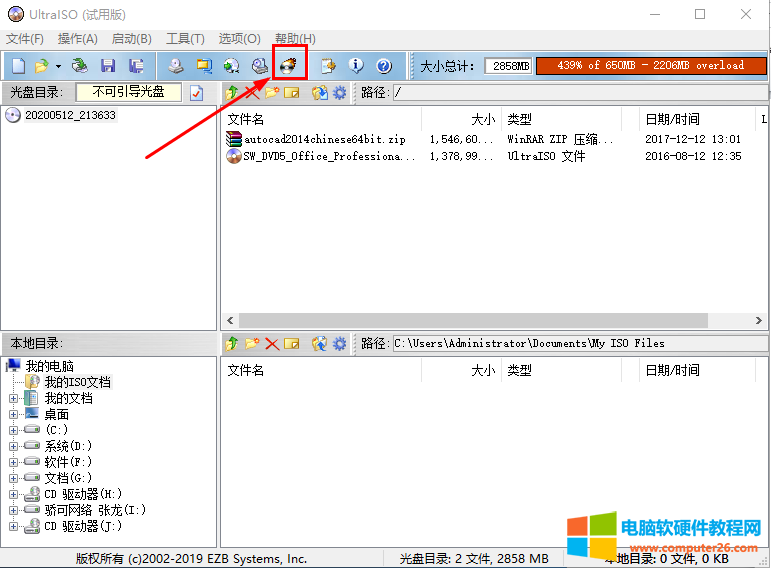
4.选择刻录速度,使用默认的最快即可。
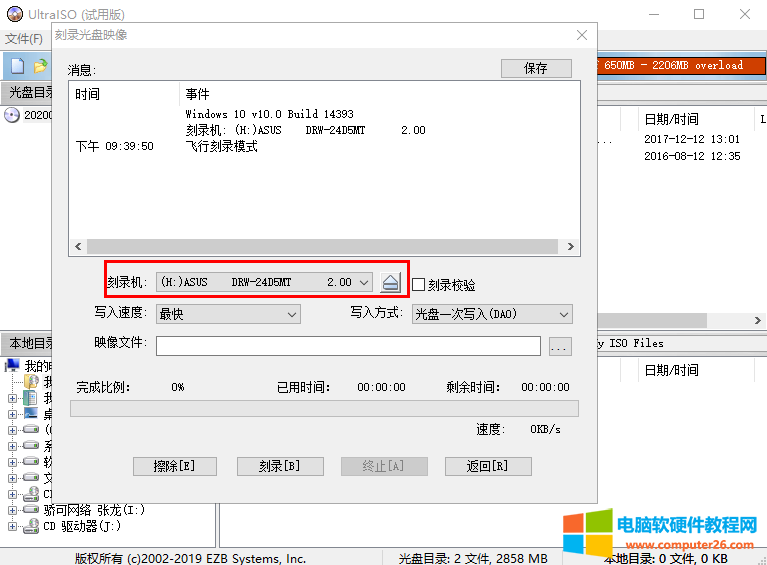
5.点击刻录即可。
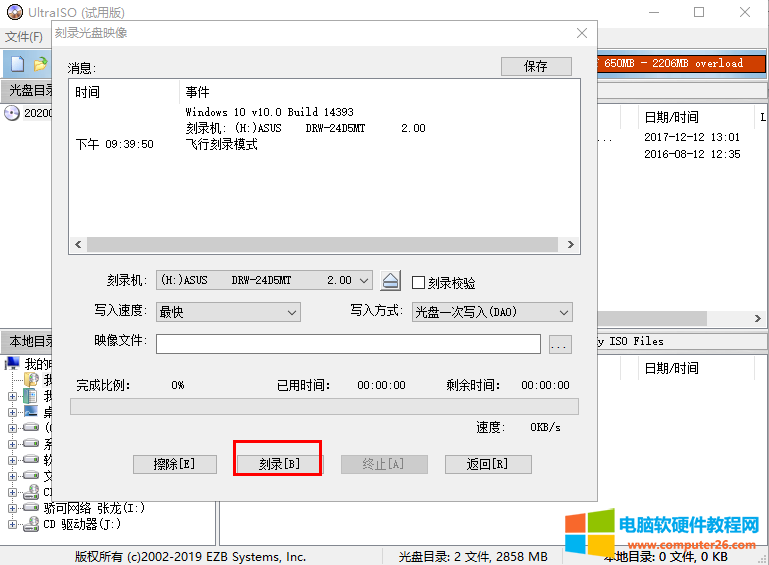
6.由于上面使用是Ultraiso试用版本,无法刻录大于300M文件,下面使用了一正版的英文版本进行刻录。刻录条正在滚动,说明正在刻录,而且可以听到刻录光驱刻录的声音。
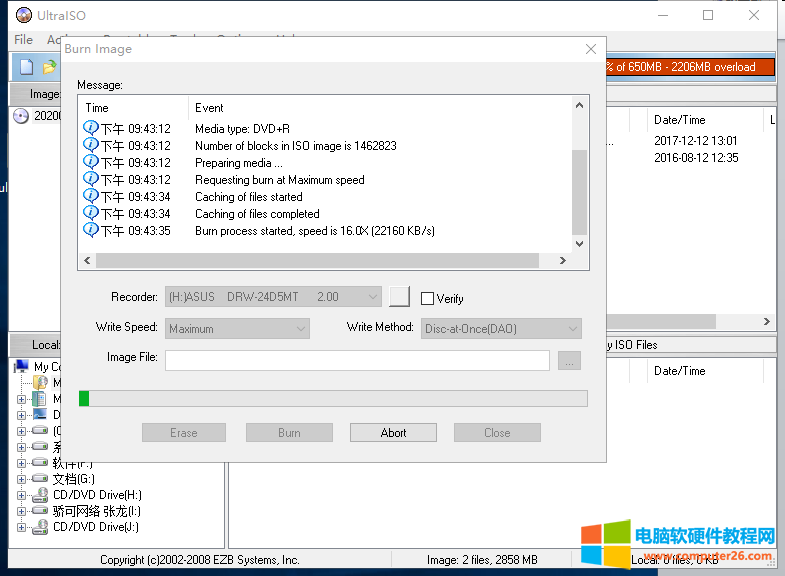
7.正在刻录中,刻录时间与刻录内容大小有关,请耐心等待。
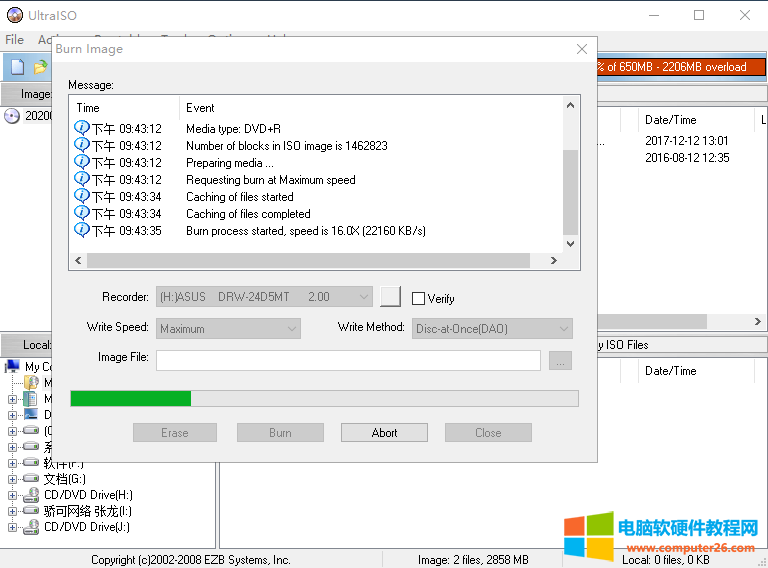
8.经过一段时间的刻录,发现文档已经刻录完成,耗时3分50秒。刻录的内容大约2.2G左右。
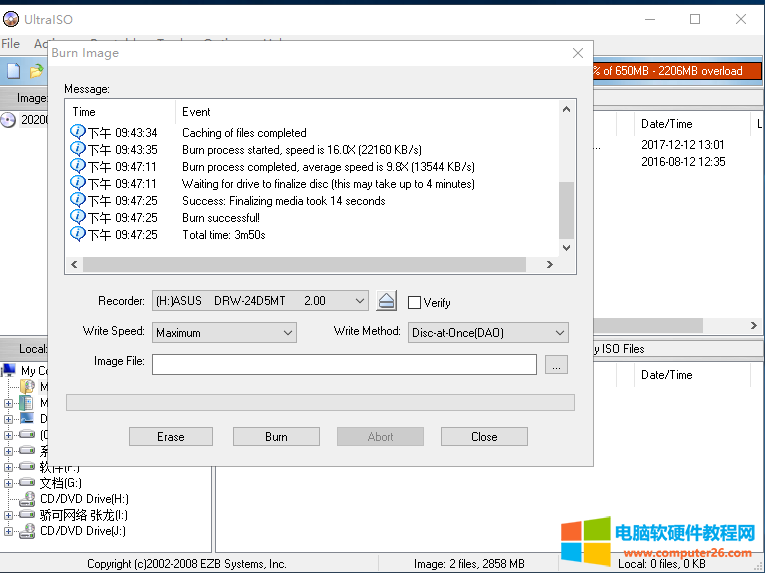
三、刻录是否成功?
1.刻录好光盘后,刻录光驱会自动弹出光盘,将光驱重新推入,可以发现DVD RW驱动器中,有文件了。
2.打开后发现我们刻录的两个文件已经正常显示了。
标签: 文档资料刻录到光盘
相关文章

操作方式: 我这里演示安装的纸盒,是纵向的和WORD编辑软件是同一个方向!~ 2. WORD软件设置打印格式,页面布局 3. 点击页面设置按钮 4. 在打开的页面设置窗口中,把纸张方向设置为纵......
2022-06-24 670 打印机上设置A5纸张

板卡出厂前一般都要经过清洗的程序,一般都是用专门的洗板水,将板卡清洗烘干后焕然一新再包装出厂。这样的洗板水经过去离子和去静电处理,不会腐蚀和击穿电路板。 其实,我们......
2016-06-06 201 清洗电脑主板
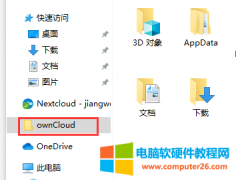
从 owncloud 切换到了 nextcloud后,owncloud虽然已经卸载了, 但是我的电脑中侧边栏的入口中,owncloud 一直存在,无论怎么删也没用。 因此只能通过注册表删了。步骤如下: 1,打开注册表......
2022-08-30 263 owncloud目录
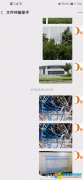
我们工作中经常需要把智能手机中的照片或视频资料,传输到电脑中,再进行打印机、编辑等后续处理工作。 一种方法是通过USB 连接线,把电脑和手机连接到一起,手机作为一个外置......
2022-05-23 203 电脑教程